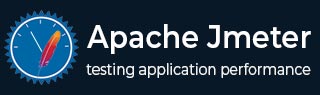jMeter - 数据库测试计划
在本章中,我们将了解如何创建一个简单的测试计划来测试数据库服务器。出于测试目的,我们使用 MYSQL 数据库服务器。您可以使用任何其他数据库进行测试。MYSQL的安装和建表请参考MYSQL教程。
安装 MYSQL 后,请按照以下步骤设置数据库 -
创建一个名为“tutorial”的数据库。
创建表tutorials_tbl。
将记录插入到tutorials_tbl中,如下所示 -
mysql> use TUTORIALS;
Database changed
mysql> INSERT INTO tutorials_tbl
->(tutorial_title, tutorial_author, submission_date)
->VALUES
->("Learn PHP", "John Poul", NOW());
Query OK, 1 row affected (0.01 sec)
mysql> INSERT INTO tutorials_tbl
->(tutorial_title, tutorial_author, submission_date)
->VALUES
->("Learn MySQL", "Abdul S", NOW());
Query OK, 1 row affected (0.01 sec)
mysql> INSERT INTO tutorials_tbl
->(tutorial_title, tutorial_author, submission_date)
->VALUES
->("JAVA Tutorial", "Sanjay", '2007-05-06');
Query OK, 1 row affected (0.01 sec)
mysql>
将适当的 JDBC 驱动程序复制到/home/manisha/apache-jmeter-2.9/lib。
创建 JMeter 测试计划
让我们从/home/manisha/apache-jmeter-2.9/bin/jmeter.sh启动 JMeter 。
添加用户
要创建线程组,
右键单击测试计划。
选择添加 → 线程(用户)→ 线程组。
因此,线程组被添加到“测试计划”节点下。
将此线程组重命名为JDBC Users。
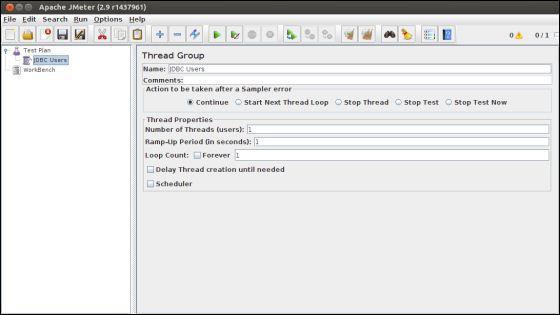
我们不会更改线程组的默认属性。
添加 JDBC 请求
现在我们已经定义了用户,是时候定义他们将要执行的任务了。在此部分中,指定要执行的 JDBC 请求。
右键单击 JDBC 用户元素。
选择添加 → 配置元素 → JDBC 连接配置。
设置以下字段(我们使用称为教程的 MySQL 数据库) -
绑定到池的变量名称。这需要唯一地标识配置。JDBC Sampler 使用它来识别要使用的配置。我们将其命名为test。
数据库 URL - jdbc:mysql://localhost:3306/tutorial。
JDBC驱动程序类:com.mysql.jdbc.Driver。
用户名:根。
密码:root 的密码。
屏幕上的其他字段保留为默认值,如下所示 -
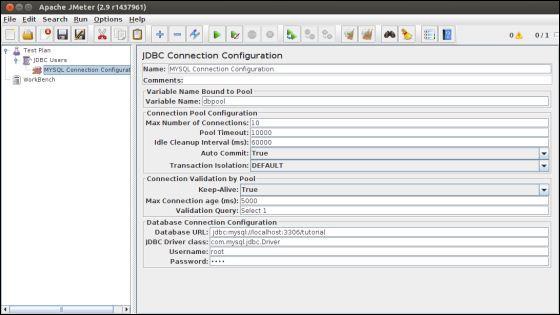
现在添加一个引用上面定义的 JDBC 配置池的 JDBC 请求。选择 JDBC 用户元素。
单击鼠标右键以获取“添加”菜单
选择添加 → 采样器 → JDBC 请求。
选择这个新元素以查看其控制面板。
编辑属性,如下所示 -
绑定到池的变量名称。这需要唯一标识配置。JDBC Sampler 使用它来识别要使用的配置。将其命名为test。
名称 - 学习。
输入池名称 - test(与配置元素中的相同)。
查询类型 - 选择语句。
输入 SQL 查询字符串字段。
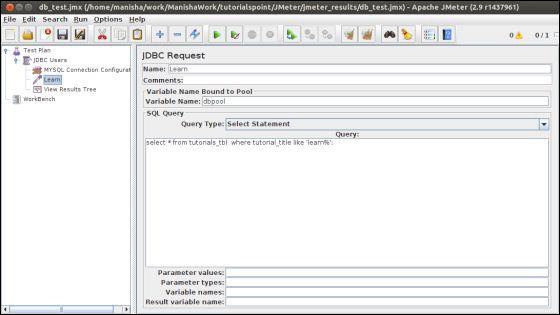
创建监听器
现在添加监听器元素。该元素负责将 JDBC 请求的所有结果存储在文件中并呈现数据的可视化模型。
选择 JDBC 用户元素
添加查看结果树侦听器(添加 → 侦听器 → 查看结果树)。
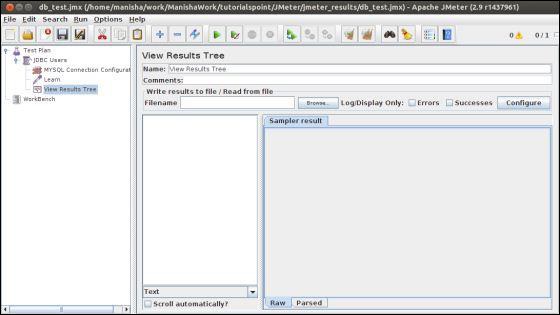
保存并执行测试计划
现在将上述测试计划保存为db_test.jmx。使用“运行”→“开始”选项执行此测试计划。
验证输出
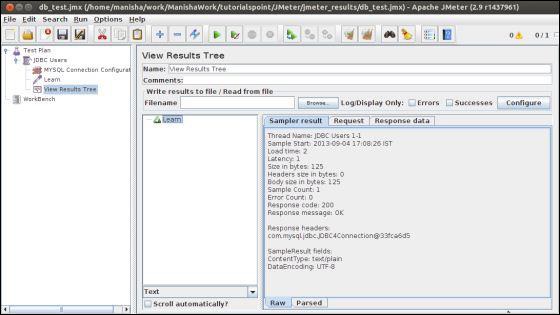
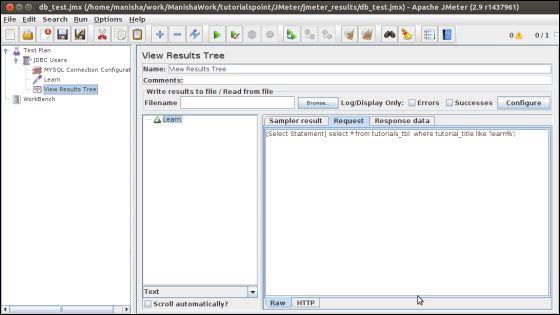
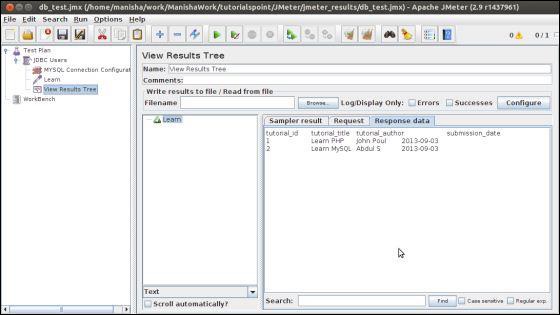
在最后一张图中,您可以看到选择了两条记录。